如何用Excel进行数据处理
Excel中如何进行数据的批量处理

Excel中如何进行数据的批量处理Excel是一种广泛使用的电子表格软件,它可以方便地对大量数据进行处理和操作。
如果您需要对多个单元格执行相同的操作,那么批量处理是一种必备的方式。
在本文中,我们将学习如何在Excel中进行数据的批量处理。
一、使用公式进行数据批量计算如果您需要对多个单元格执行相同类型的计算,那么使用公式是一种非常方便的批量处理方法。
在Excel中,如果您编写了一个公式并将其拖动到其他单元格中,Excel会自动更新公式,并使用相应单元格中的数据进行计算。
例如,如果您需要计算一列数字中每个数字的平方,您只需输入平方公式(例如=A1^2),然后将其拖动到要进行计算的所有单元格中即可。
Excel会自动计算每个单元格中数字的平方。
二、使用条件格式进行数据批量标记条件格式是一种非常强大的批量处理工具,它可以使您能够自动将一定格式应用于单元格,这些格式是基于单元格中的数值或文本进行定义的。
例如,您可以使用条件格式将某些颜色应用于数据的特定范围,或者对某些单元格中的异常值进行特殊的标记。
在Excel中,条件格式可以通过简单的菜单命令进行设置。
只需选择您要应用条件格式的单元格范围,然后从“格式”选项卡中选择“条件格式”即可。
三、使用筛选进行数据批量筛选筛选是一种非常方便的数据批量处理工具,它可以使您能够对数据进行快速搜索和整理。
Excel的筛选功能使您能够根据某些标准对数据进行筛选,并显示符合条件的数据。
在Excel中,筛选功能可以通过选择要进行筛选的数据范围,然后从“数据”选项卡中选择“筛选”按钮来启用。
一旦启用,您可以使用简单的滑块和标准列表来设置筛选条件,并快速找到整个数据集中的特定数据。
四、使用排序进行数据批量排序排序是一种将数据批量整理的方式,它可以根据某些标准对数据进行排序。
在Excel中,排序可以通过选择要进行排序的数据范围,然后从“数据”选项卡中选择“排序”按钮来启用。
一旦启用,您可以使用简单的下拉菜单来选择要排序的列,并且可以按升序或降序方式排列数据。
如何用Excel进行数据处理
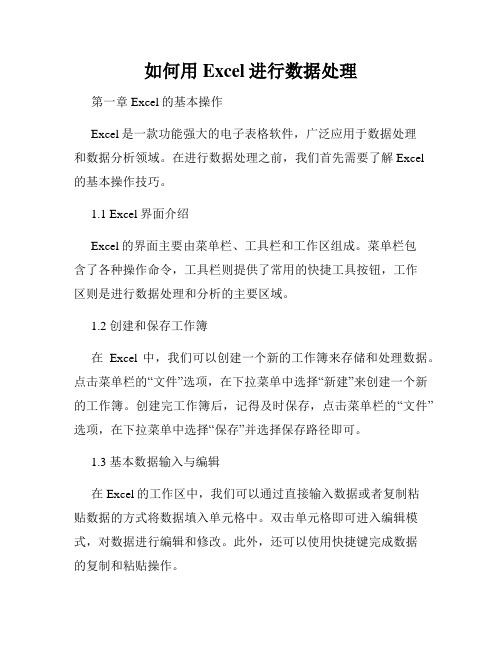
如何用Excel进行数据处理第一章 Excel的基本操作Excel是一款功能强大的电子表格软件,广泛应用于数据处理和数据分析领域。
在进行数据处理之前,我们首先需要了解Excel的基本操作技巧。
1.1 Excel界面介绍Excel的界面主要由菜单栏、工具栏和工作区组成。
菜单栏包含了各种操作命令,工具栏则提供了常用的快捷工具按钮,工作区则是进行数据处理和分析的主要区域。
1.2 创建和保存工作簿在Excel中,我们可以创建一个新的工作簿来存储和处理数据。
点击菜单栏的“文件”选项,在下拉菜单中选择“新建”来创建一个新的工作簿。
创建完工作簿后,记得及时保存,点击菜单栏的“文件”选项,在下拉菜单中选择“保存”并选择保存路径即可。
1.3 基本数据输入与编辑在Excel的工作区中,我们可以通过直接输入数据或者复制粘贴数据的方式将数据填入单元格中。
双击单元格即可进入编辑模式,对数据进行编辑和修改。
此外,还可以使用快捷键完成数据的复制和粘贴操作。
1.4 单元格格式设置Excel中提供了丰富的单元格格式设置功能,可以对数据进行格式化操作。
例如,可以设置单元格的字体、颜色、边框、对齐方式等。
通过合并单元格的操作,还可以创建更复杂的数据格式。
第二章数据筛选与排序数据筛选与排序是Excel中常用的数据处理方式,可以根据一定的条件或规则,对数据进行筛选和排序。
2.1 数据筛选在Excel中,我们可以使用筛选功能对数据进行快速筛选和查找。
选择需要筛选的数据区域,点击菜单栏的“数据”选项,在下拉菜单中选择“筛选”并设置筛选条件,即可实现数据的筛选和显示。
2.2 数据排序若需要按照某一列或多列的数据进行排序,可以使用排序功能。
选择需要排序的数据区域,点击菜单栏的“数据”选项,在下拉菜单中选择“排序”,设置排序规则和排序方向,即可实现数据的排序。
此外,还可以实现多级排序和自定义排序。
第三章数据汇总与统计Excel提供了丰富的数据汇总和统计功能,可以对大量的数据进行汇总和分析,得出有价值的信息。
Excel中如何进行批量数据处理

Excel中如何进行批量数据处理在当今数字化的时代,数据处理成为了日常工作和生活中不可或缺的一部分。
而 Excel 作为一款强大的电子表格软件,为我们提供了丰富的功能和工具来应对批量数据处理的需求。
掌握 Excel 中的批量数据处理技巧,不仅能够提高工作效率,还能减少错误和重复劳动。
接下来,让我们一起深入了解 Excel 中进行批量数据处理的方法。
一、数据导入与整理在处理批量数据之前,首先要确保数据的正确导入和初步整理。
可以通过“数据”选项卡中的“获取外部数据”功能,将来自文本文件、数据库或其他数据源的数据导入到 Excel 中。
导入数据后,常常需要对其进行清理和格式化。
例如,删除不必要的空格、转换数据类型、处理重复值等。
可以使用“查找和替换”功能快速删除空格,通过“数据”选项卡中的“删除重复项”来去除重复的数据。
二、筛选与排序筛选功能可以帮助我们快速找到符合特定条件的数据。
通过点击“数据”选项卡中的“筛选”按钮,在列标题处会出现下拉箭头,我们可以根据具体的条件进行筛选,如数值范围、文本包含等。
排序则能将数据按照指定的列进行升序或降序排列。
这对于快速查看数据的分布和趋势非常有用。
可以选择多列进行排序,先按照主要关键字排序,再按照次要关键字排序。
三、函数与公式Excel 中的函数和公式是批量处理数据的强大武器。
例如,SUM 函数用于求和,AVERAGE 函数用于计算平均值,COUNT 函数用于统计数量等。
假设我们有一列销售数据,想要计算总销售额,只需在一个空白单元格中输入“=SUM(销售数据列)”即可。
除了这些基本函数,还可以使用一些复杂的函数来处理特定的需求。
例如,VLOOKUP 函数用于查找和引用数据,IF 函数用于进行条件判断和处理。
四、数据透视表数据透视表是 Excel 中进行数据分析和汇总的重要工具。
它能够快速对大量数据进行分类汇总、计数、求和等操作。
通过选择数据区域,然后点击“插入”选项卡中的“数据透视表”,我们可以根据需要将字段拖放到行、列和值区域,轻松生成各种汇总报表。
Excel中如何实现批量数据处理
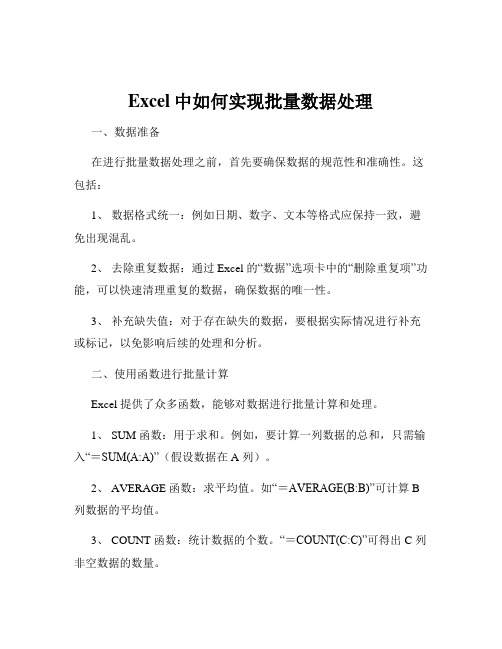
Excel中如何实现批量数据处理一、数据准备在进行批量数据处理之前,首先要确保数据的规范性和准确性。
这包括:1、数据格式统一:例如日期、数字、文本等格式应保持一致,避免出现混乱。
2、去除重复数据:通过 Excel 的“数据”选项卡中的“删除重复项”功能,可以快速清理重复的数据,确保数据的唯一性。
3、补充缺失值:对于存在缺失的数据,要根据实际情况进行补充或标记,以免影响后续的处理和分析。
二、使用函数进行批量计算Excel 提供了众多函数,能够对数据进行批量计算和处理。
1、 SUM 函数:用于求和。
例如,要计算一列数据的总和,只需输入“=SUM(A:A)”(假设数据在 A 列)。
2、 AVERAGE 函数:求平均值。
如“=AVERAGE(B:B)”可计算 B 列数据的平均值。
3、 COUNT 函数:统计数据的个数。
“=COUNT(C:C)”可得出 C 列非空数据的数量。
通过合理运用这些函数,可以快速对大量数据进行计算和分析,大大提高工作效率。
三、数据筛选和排序1、筛选功能:可以根据特定的条件筛选出所需的数据。
例如,要筛选出销售额大于 10000 的记录,只需在“数据”选项卡中设置筛选条件即可。
2、排序功能:按照指定的列对数据进行升序或降序排列。
这有助于快速找到最大值、最小值或对数据进行分类整理。
四、数据透视表数据透视表是 Excel 中非常强大的数据分析工具,能够快速对大量数据进行汇总、分析和展示。
1、创建数据透视表:选择数据区域,然后在“插入”选项卡中点击“数据透视表”。
2、拖放字段:将需要分析的字段拖放到相应的区域,如行、列、值等,即可快速生成汇总报表。
3、数据分组:可以对数据进行分组,例如按照月份对日期进行分组,以便更清晰地分析数据趋势。
五、批量填充当需要对大量数据进行相同的操作或填充相同的内容时,可以使用批量填充功能。
1、自动填充:通过拖动单元格右下角的填充柄,可以快速填充序列、公式等内容。
如何使用Excel进行数据表格处理和分析
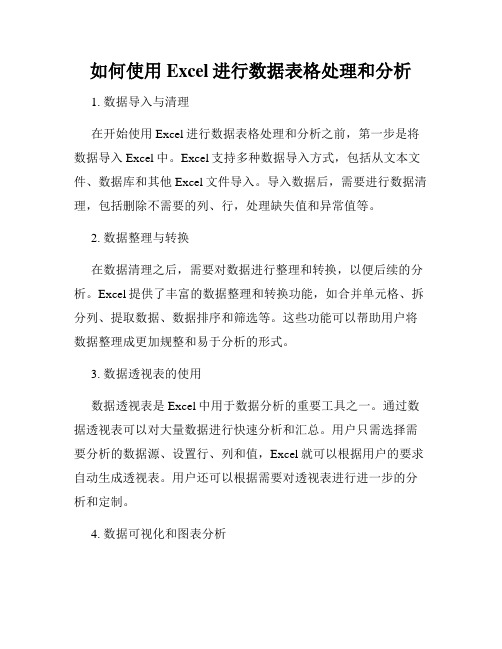
如何使用Excel进行数据表格处理和分析1. 数据导入与清理在开始使用Excel进行数据表格处理和分析之前,第一步是将数据导入Excel中。
Excel支持多种数据导入方式,包括从文本文件、数据库和其他Excel文件导入。
导入数据后,需要进行数据清理,包括删除不需要的列、行,处理缺失值和异常值等。
2. 数据整理与转换在数据清理之后,需要对数据进行整理和转换,以便后续的分析。
Excel提供了丰富的数据整理和转换功能,如合并单元格、拆分列、提取数据、数据排序和筛选等。
这些功能可以帮助用户将数据整理成更加规整和易于分析的形式。
3. 数据透视表的使用数据透视表是Excel中用于数据分析的重要工具之一。
通过数据透视表可以对大量数据进行快速分析和汇总。
用户只需选择需要分析的数据源、设置行、列和值,Excel就可以根据用户的要求自动生成透视表。
用户还可以根据需要对透视表进行进一步的分析和定制。
4. 数据可视化和图表分析除了数据透视表外,Excel还提供了多种图表功能,用户可以将数据通过图表展示出来,以便更直观地观察数据之间的关系和趋势。
Excel支持常见的图表类型,如柱状图、折线图、饼图等,并提供了丰富的定制选项,用户可以根据需要对图表进行样式、颜色和标签等方面的调整。
5. 公式与函数的应用Excel的公式和函数是数据处理和分析中非常重要的一部分。
通过使用各种Excel函数,用户可以进行数据计算、统计和筛选等操作。
常用的函数包括SUM、AVERAGE、VLOOKUP、IF等,用户可以根据具体需求来选择和运用适当的函数。
另外,用户还可以自定义函数,以满足特定的需求。
6. 数据分析工具的使用为了满足更复杂的数据分析需求,Excel提供了一些高级的数据分析工具,如数据透视图、条件格式、数据表单和数据查询等。
这些工具可以帮助用户更深入地挖掘数据的价值,发现数据中的规律和趋势。
7. 数据报告和批处理在数据分析完成之后,用户可以使用Excel生成数据报告,以便更好地向他人展示分析结果和结论。
如何使用Excel进行数据整理和数据集合
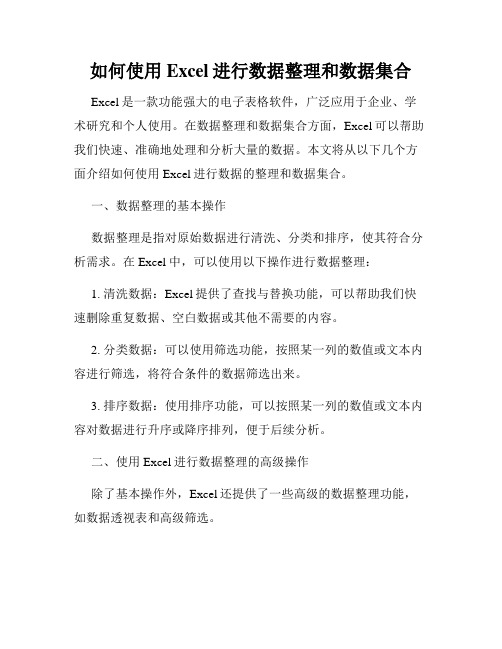
如何使用Excel进行数据整理和数据集合Excel是一款功能强大的电子表格软件,广泛应用于企业、学术研究和个人使用。
在数据整理和数据集合方面,Excel可以帮助我们快速、准确地处理和分析大量的数据。
本文将从以下几个方面介绍如何使用Excel进行数据的整理和数据集合。
一、数据整理的基本操作数据整理是指对原始数据进行清洗、分类和排序,使其符合分析需求。
在Excel中,可以使用以下操作进行数据整理:1. 清洗数据:Excel提供了查找与替换功能,可以帮助我们快速删除重复数据、空白数据或其他不需要的内容。
2. 分类数据:可以使用筛选功能,按照某一列的数值或文本内容进行筛选,将符合条件的数据筛选出来。
3. 排序数据:使用排序功能,可以按照某一列的数值或文本内容对数据进行升序或降序排列,便于后续分析。
二、使用Excel进行数据整理的高级操作除了基本操作外,Excel还提供了一些高级的数据整理功能,如数据透视表和高级筛选。
1. 数据透视表:通过数据透视表可以对大量数据进行汇总和分析,快速生成各种统计报表。
只需选择需要统计的数据字段和汇总方式,Excel会自动生成清晰明了的报表。
2. 高级筛选:高级筛选功能可以根据多个条件对数据进行筛选和提取,满足复杂的数据整理需求。
通过设定条件和连接符号,可以轻松地实现多重筛选。
三、数据集合的常用函数数据集合是指将多个数据表合并为一个整体,方便进行综合分析和处理。
在Excel中,可以使用以下函数进行数据集合:1. VLOOKUP函数:VLOOKUP函数可以按照某一列的数值或文本内容在另一个表格中查找对应的值。
通过设置列索引,可以将多个表格按照共同的列进行合并。
2. IF函数:IF函数可以根据某一条件判断进行不同的计算和处理。
通过嵌套IF函数和逻辑运算符,可以将多个表格中符合条件的数据合并到一个表格中。
3. CONCATENATE函数:CONCATENATE函数可以将多个文本内容合并为一个单元格。
Excel中如何进行数据清洗和数据标准化处理

Excel中如何进行数据清洗和数据标准化处理在当今数字化的时代,数据成为了企业和个人决策的重要依据。
然而,原始数据往往存在各种问题,如缺失值、错误值、重复数据等,这就需要我们进行数据清洗和标准化处理,以提高数据的质量和可用性。
在 Excel 中,我们可以利用其丰富的功能和工具来完成这些任务。
接下来,让我们详细了解一下在 Excel 中如何进行数据清洗和数据标准化处理。
一、数据清洗1、查找和删除重复数据在 Excel 中,我们可以使用“数据”选项卡中的“删除重复项”功能来查找和删除重复的数据。
首先,选中需要检查重复值的列或整个数据表,然后点击“删除重复项”。
在弹出的对话框中,选择要基于哪些列来判断重复,Excel 会自动删除重复的行,只保留唯一的值。
2、处理缺失值缺失值是数据中常见的问题之一。
我们可以通过以下几种方法来处理缺失值:(1)手动填写:如果缺失值较少,且能够根据其他数据或业务知识进行合理的推测和填写,可以手动补充缺失的值。
(2)使用函数:Excel 提供了一些函数来处理缺失值,如 IF、VLOOKUP 等。
例如,使用 IF 函数可以根据其他条件来判断并填充缺失值。
(3)删除包含缺失值的行或列:如果缺失值对数据分析影响不大,可以直接删除包含缺失值的行或列。
3、修正错误值错误值可能是由于数据输入错误、公式计算错误等原因导致的。
常见的错误值有 DIV/0!、VALUE! 等。
我们可以通过以下方法来修正错误值:(1)检查公式和数据源:首先要确定错误值产生的原因,是公式错误还是数据源的问题。
如果是公式错误,需要修改公式;如果是数据源的问题,需要修正数据源中的错误数据。
(2)替换错误值:对于一些可以确定的错误值,可以使用“查找和替换”功能将其替换为正确的值。
二、数据标准化处理1、数据格式统一确保数据的格式统一是数据标准化处理的重要一步。
例如,日期格式应该统一为一种标准格式,数字格式应该根据实际情况设置为整数、小数、百分比等。
如何利用Excel进行数据的导入和导出
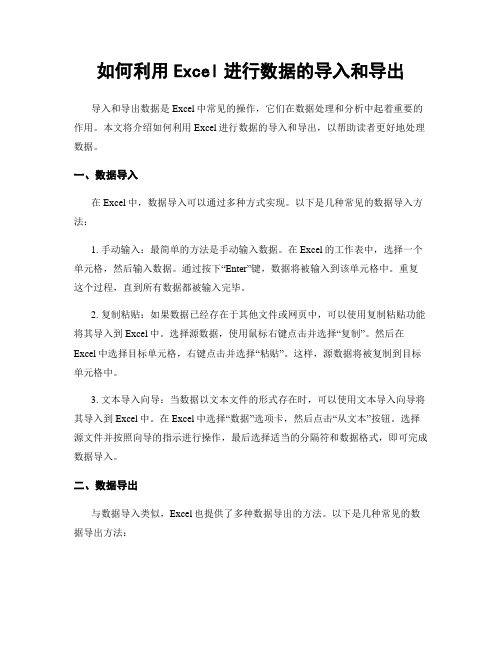
如何利用Excel进行数据的导入和导出导入和导出数据是Excel中常见的操作,它们在数据处理和分析中起着重要的作用。
本文将介绍如何利用Excel进行数据的导入和导出,以帮助读者更好地处理数据。
一、数据导入在Excel中,数据导入可以通过多种方式实现。
以下是几种常见的数据导入方法:1. 手动输入:最简单的方法是手动输入数据。
在Excel的工作表中,选择一个单元格,然后输入数据。
通过按下“Enter”键,数据将被输入到该单元格中。
重复这个过程,直到所有数据都被输入完毕。
2. 复制粘贴:如果数据已经存在于其他文件或网页中,可以使用复制粘贴功能将其导入到Excel中。
选择源数据,使用鼠标右键点击并选择“复制”。
然后在Excel中选择目标单元格,右键点击并选择“粘贴”。
这样,源数据将被复制到目标单元格中。
3. 文本导入向导:当数据以文本文件的形式存在时,可以使用文本导入向导将其导入到Excel中。
在Excel中选择“数据”选项卡,然后点击“从文本”按钮。
选择源文件并按照向导的指示进行操作,最后选择适当的分隔符和数据格式,即可完成数据导入。
二、数据导出与数据导入类似,Excel也提供了多种数据导出的方法。
以下是几种常见的数据导出方法:1. 另存为:将Excel工作表中的数据导出为其他格式的文件,可以使用“另存为”功能。
在Excel中选择“文件”选项卡,然后点击“另存为”按钮。
选择目标文件格式并保存,即可完成数据导出。
2. 复制粘贴:如果只需要导出部分数据,可以使用复制粘贴功能将其粘贴到其他文件或应用程序中。
在Excel中选择要导出的数据范围,右键点击并选择“复制”。
然后打开目标文件或应用程序,右键点击并选择“粘贴”。
这样,数据将被粘贴到目标文件或应用程序中。
3. 数据连接:当需要将Excel中的数据与其他应用程序或数据库进行实时同步时,可以使用数据连接功能。
在Excel中选择“数据”选项卡,然后点击“从其他源”按钮。
- 1、下载文档前请自行甄别文档内容的完整性,平台不提供额外的编辑、内容补充、找答案等附加服务。
- 2、"仅部分预览"的文档,不可在线预览部分如存在完整性等问题,可反馈申请退款(可完整预览的文档不适用该条件!)。
- 3、如文档侵犯您的权益,请联系客服反馈,我们会尽快为您处理(人工客服工作时间:9:00-18:30)。
4
Excel 培训之—快捷键 快捷键之三:Ctrl +1
功能:设置单元格格式
办法一:右键-〉设置单元格格式 办法二:按下Ctrl +1即可
这个快捷键被我评为最常用快捷键之首位,很遗憾的是,很多人 宁可用办法一,也不愿伸出自己的左手
5
Excel 培训之—快捷键 快捷键之四:Ctrl +D
功能:向下填充数值 办法一:Ctrl+ C 接着Ctrl +V 办法二:选中要复制的区域按下快捷键
23
Excel 培训之—常见问题 常见问题之三:提示更新链接
常见问题:
解决办法:
或者干脆把 链接断掉
注:具体路径为:编辑-〉链接,再按图中所示操作即可
24
Excel 培训之—常见问题 常见问题之四:菜单项自动隐藏
常见问题: 解决办法:
点选此项
点评:大家各有所好,我反正喜欢始终显示
25
Excel 培训之—常用功能 常用功能之一:数据透视表
优点:可以跨 列粘贴并且不 会复制到隐藏 的行
点评:看似无用的快捷键,其实可以帮上你的大忙
6
Excel 培训之—快捷键 快捷键之五:Ctrl +Z
功能:撤销上一步操作 办法一:按下工具栏上的撤销键 办法二: Ctrl +Z
再也不用来找 这个键啦!!!
注:相反的快捷键是Ctrl+ Y
7
Excel 培训之—快捷键 快捷键之六:Ctrl +F
Tips:虽然这个函数没有快捷键,但我们可以另辟蹊径。
注:设置完之后,只要输入+V 按下回车即可
11
Excel 培训之—常用函数 常用函数之一:VLOOKUP
附赠:检查重复数据
注意取 值范围
为0则是 重复的
点评:VLOOKUP 的适应范围很大的,就看你的想象力了
12
Excel 培训之—常用函数 常用函数之二:SUMIF
先选择区域,再 输入数据,最后 按下Ctrl+Enter
点评:省去了复制并粘贴的工作,并且支持跨行粘贴
9
Excel 培训之—常用函数 常用函数之一:VLOOKUP
点评:
优点:功能强大,使用范围广;缺点来自不易理解,且只能查到第一个数值。
10
Excel 培训之—常用函数 常用函数之一:VLOOKUP
按下F4 键
锁 定 前
锁 定 后
下 拉
下 拉
注:也可以手工加上 “$”
3
Excel 培训之—快捷键 快捷键之二:F2
功能:插入多个新工作表 办法一: 办法二: 按下F2
双击单元格直接编辑
点评:最直接,但我们的原则是两 只手都要用,毕竟在你打字时来回 拿鼠标并不是一件愉快的事
点评:鼠标用得越少,说明你 的Excel 能力就越强
功能:查找或替换: 常见问题:1)找不到肯定存在的数据
解决办法: 将查找范围改为数值
2)需要在工作簿内查找
解决办法: 将查找范围改为工作簿
3)需要查找指定格式的部分
解决办法: 点选右边的格式进行选择
点评:尤其是在对整个工作簿进行处理时,效率特别高
8
Excel 培训之—快捷键 快捷键之七:Ctrl +Enter
第一步:先选中要处理的区域
26
Excel 培训之—常用功能 常用功能之一:数据透视表
第二步: 第三步:
27
Excel 培训之—常用功能 常用功能之一:数据透视表
第四步:
第五步:选择布局…
28
Excel 培训之—常用功能 常用功能之一:数据透视表
第六步:
双击后可 修改
第七步:
点评:第六步最不好理解,不过多做几次就会了
29
Excel 培训之—常用功能 常用功能之一:数据透视表
第八步:
选择的范围 中有空白行
点评:相当实用,就是理解起来有点儿难度
30
Excel 培训之—常用功能 常用功能之二:分类汇总
第一步:先启动自动筛选
31
Excel 培训之—常用功能 常用功能之二:分类汇总
第二步:排序
注:一定要将要分类的项目排序(升序或降序都行)
Excel 培训
Excel Seminar
主讲人:
1
Excel 培训之—快捷键 快捷键之一:F4
功能:(举例)插入多个新工作表
办法一:
办法二:
之后不断重复直到达到目的
之后重复按下F4
点评:此快捷键可重复上一步骤
点评:最传统。。。
2
Excel 培训之—快捷键 快捷键之一:F4
功能:锁定单元格
19
Excel 培训之—个性化 个性化之二:调出照相机
点评:照相机,一个Excel 的截图工具,优点在于能够
在图片与Excel 表格之间建立链接,即图片的数据能随 着Excel 表格的变化而变化
20
Excel 培训之—个性化 个性化之三:调出自动筛选及全部显示键
点评:有可能造成一个常见问题,下边再详细介绍
14
Excel 培训之—常用函数 常用函数之四:IF 镶套函数
优点:直观,省事,且可以无限镶套下去; 缺点:不易理解,容易绕晕~~~
15
Excel 培训之—常用函数 常用函数之四:IF 镶套函数
附赠:改变出错提示
优点:数据更直观 缺点:不太好理解,主要是ISERROR 函数在起作用
16
Excel 培训之—常用函数 常用函数之五:取字段函数
Left 函数 Right 函数
点评:对于经常用SAP 的同事来说,相当好用
17
Excel 培训之—常用函数 常用函数之六:MID 函数
点评:更高级的取字段函数,值得掌握
18
Excel 培训之—个性化 个性化之一:调出选择性粘贴键
拖到工具 栏上即可
点评:这个键我把它排在Ctrl+1 之后,名列第二
32
Excel 培训之—常用功能 常用功能之二:分类汇总
第三步:选中要分类的区域,执行分类汇总
33
Excel 培训之—常用功能 常用功能之二:分类汇总
第四步:
点此键可以 删除分类汇 总
34
Excel 培训之—常用功能 常用功能之三:重排窗口
个人习惯用 这个
点评:方便在不同工作簿之间处理数据
21
Excel 培训之—常见问题 常见问题之一:个性化导致的功能键丢失
常见问题:在调出快捷键过程中有可能会丢失功能键 解决办法:
选择丢 失的位 置
22
Excel 培训之—常见问题 常见问题之二:自动错误检查
常见问题: 解决办法:
取消点 选即可
注:烦人的小绿点,不过只要通过工具-〉选项-〉取消点选设置就可以了
点评:
1)需注意要筛选的范围和要汇总的范围需长度一致;
2)该函数功能类似于数据透视表,但要简单得多;
3)如果经常会用到,可以在自动更正选项中用+S 代替。
13
Excel 培训之—常用函数 常用函数之三:多条件求和函数
注意:输完这个公式后一定要按下Ctrl+Shift+Enter组合键,否则无效
35
Excel 培训之—常用功能 常用功能之四:冻结窗口
选择要冻结 的位置
注:该功能冻结的是所选中单元格的左边框和上边框
36
